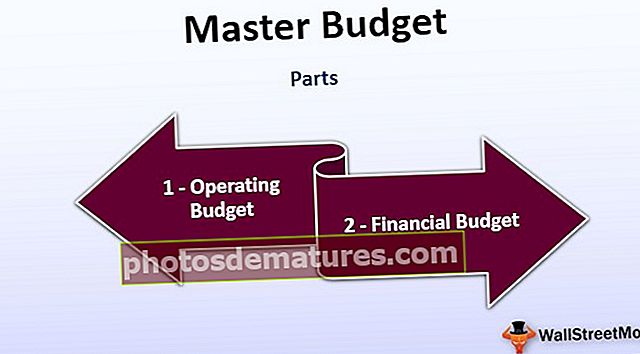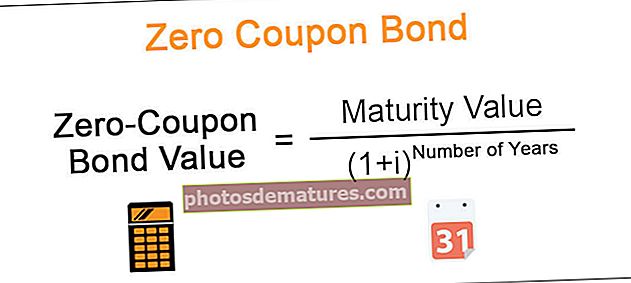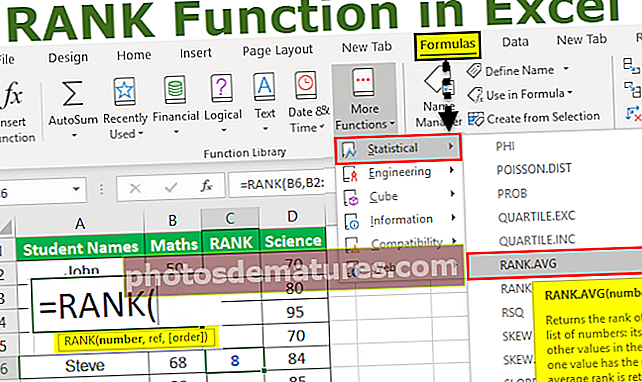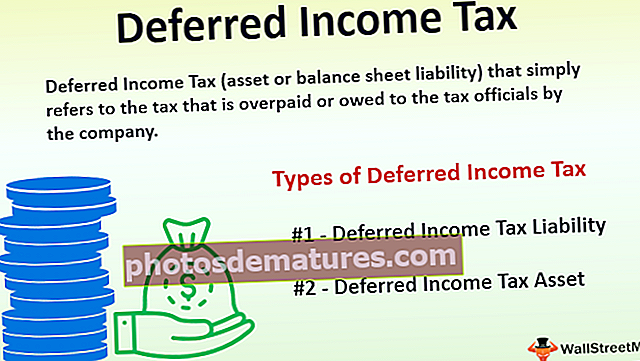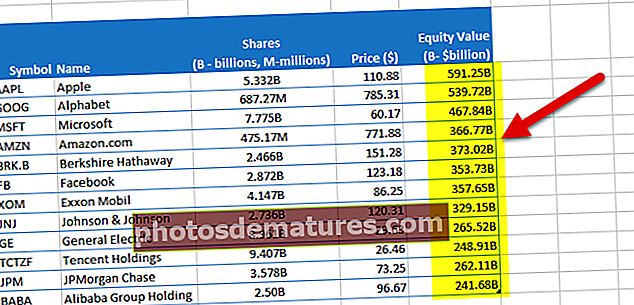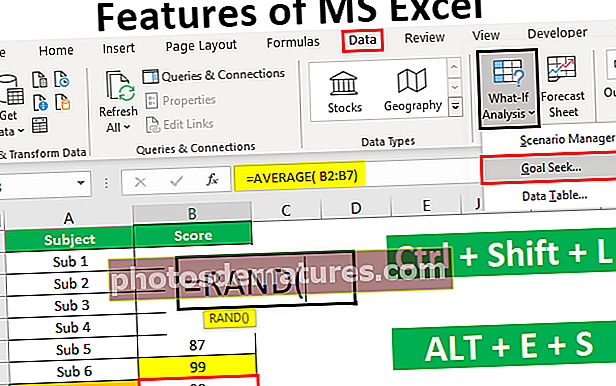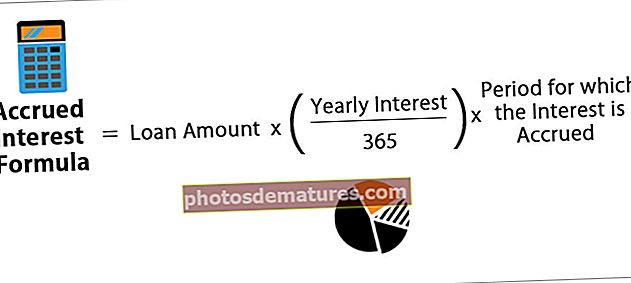Com es crea un diagrama de dispersió 3D a Excel (pas a pas amb l'exemple)
Què és el gràfic de diagrama de dispersió 3D a Excel?
El gràfic de diagrama de dispersió se sol anomenar gràfic XY en Excel a causa de dos tipus de dades que estan relacionats entre si per naturalesa. Tindrem dos conjunts de dades i aquests nombres no són només nombres, sinó que tindran una relació entre dos. Per mostrar aquests dos conjunts de nombres gràficament a Excel, tenim un gràfic anomenat "Diagrama de dispersió a Excel", però en aquest article us mostrarem com crear un "Diagrama de gràfics dispersos en 3D a Excel".
On trobar el diagrama de dispersió 3D a Excel?
Un diagrama de dispersió en excel és un gràfic integrat que es troba a la pestanya Insereix la cinta de la llista Excel.
Aneu a Insereix> Gràfic> Gràfic de dispersió

Com es crea un diagrama de dispersió 3D a Excel? (amb exemple)
Podeu descarregar aquesta plantilla Excel de diagrama de dispersió 3D aquí: plantilla Excel de diagrama de dispersió 3DPer crear un gràfic de diagrama XY de dispersió en excel, necessitem dades que tinguin una naturalesa interrelacionada. Per tant, he creat les dades següents que tenen una relació entre dos.

Aquí tenim dos conjunts de dades mensualment. El primer és "Campanyes enviades" i "Ingressos" obtinguts el mateix mes.
Aquí, aquests dos conjunts de dades es reaccionen entre si perquè guanyar ingressos les campanyes de màrqueting tenen un paper important, de manera que les nostres dades tenen una quantitat de campanyes enviades i ingressos obtinguts per aquestes campanyes al mes.
Podem traçar la relació entre aquests dos nombres a través del gràfic de gràfics dispersos. Seguiu els passos següents per crear un gràfic de gràfics dispersos.
- Pas 1: Seleccioneu les dades i aneu a la pestanya Insereix i trieu Gràfic dispers.

- Pas 2: Ara tindrem el primer aspecte del gràfic com el següent.

- Pas 3: Aquest no és el gràfic preparat directament, hem de fer una configuració amb aquest gràfic. Feu clic amb el botó dret sobre el gràfic i trieu l'opció "Selecciona dades".

- Pas 4: A la finestra següent, seleccioneu "Campanyes enviades" i premeu l'opció "Elimina".

- Pas 5: A la mateixa finestra, seleccioneu "Ingressos" i feu clic a "Edita".

- Pas 6: A la finestra següent de "Valors de la sèrie X", trieu Dades de campanyes.

- Pas 7: Tindrem un gràfic com el següent.

- Pas 8: Ara feu clic a una bombolla per seleccionar i premeu Ctrl + 1 per obrir el quadre de diàleg de format de sèries de dades a la dreta del gràfic.

- Pas 9: Feu clic a "Efectes" i "Format 3D".

- Pas 10: Sota el format 3D, seleccioneu el bisell superior tipus "cercle".

- Pas 11: Ara aneu a Fill & Line i trieu "Marcador".

- Pas 12: Sota l’opció de Marcador Tria Varia els colors per punt. Això afegirà un tipus diferent de colors a cada bombolla. A continuació, a la mateixa opció aneu a Opcions de marcador> Integrat i la mida = 25.

- Pas 13: Ara cada bombolla augmenta de mida i té diferents colors.

- Pas 14: Ara seleccioneu el gràfic que veurem la icona Plus a la dreta del gràfic. S'obrirà "Elements del gràfic", feu clic a Títols de l'eix, ara podem veure tant un eix "Horitzontal" com "Vertical", podem veure el valor per defecte de "Títol de l'eix".

- Pas 15: A l'eix vertical, escriviu el text de l'eix vertical com a "Ingressos" i, a l'eix horitzontal, escriviu el text de l'eix horitzontal com a "Campanyes".

- Pas 16: Canvieu el títol del gràfic a Campanya i ingressos.

D’acord, ara la nostra parcel·la dispersa en 3D està preparada per excel, interpretem els números d’aquest gràfic ara. La primera bombolla representa el mes "gener" i durant aquest mes la campanya enviada va ser de 2 i els ingressos generats van ser de 2096 dòlars. El segon és el mes "febrer". Ara podem veure un lleuger impacte de la campanya en els ingressos, a la campanya "febrer" total enviada només va ser d'1 i els ingressos són de 2008 dòlars.
Mireu ara la tercera bombolla del mes "març" del total de campanyes enviades d'aquest mes: 8 i els ingressos augmenten a 4025 dòlars, de manera que, com aquest gràfic, podem mostrar una relació entre les campanyes enviades i els ingressos generats.
Per tant, la conclusió és que augmenta el nombre de campanyes enviades i també augmenta la generació d’ingressos.
Coses que cal recordar
- El gràfic de gràfics dispersos en 3D s’utilitza principalment per mostrar la relació entre dos conjunts de dades relacionats entre si per naturalesa.
- El gràfic dispers té variables X & Y.
- Aquest gràfic és útil quan hem de mostrar les dades relacionades com ara "Caiguda de pluja contra paraigües venuts", "Caiguda de pluja contra cultius venuts", "Anuncis contra ingressos".